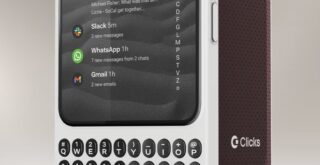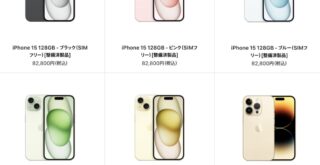[12/31更新]「DaVinci Resolve for iPad」のインプレッションはiPad Pro第四世代でも良好。ていうか、ベストソリューションかも[限界はこの辺]
目次
先週リリースされた「DaVinci Resolve for iPad」。
まあ、iPad用というのは限界あるよね〜、と思っていたのですが、もちろん限界はあるものの、それを知った上でのテンポラリーエディターとしては、なんだかしっかり使える感じですよ。
しかも、僕のはiPad Pro(第四世代)A12Z Bionicで、M1でもM2でもありません。
それでも、ここまでいけるなら大したものではないでしょうか。
強いて言えば、12.9インチ第四世代は6GBメモリーなので、その辺が効いているのかも。
GoPro動画をDaVinci Resolve for iPadに取り込む
こちらはクリスマス用にGoProで撮影した動画を「DaVinci Resolve for iPad」で開いて編集しているところ。
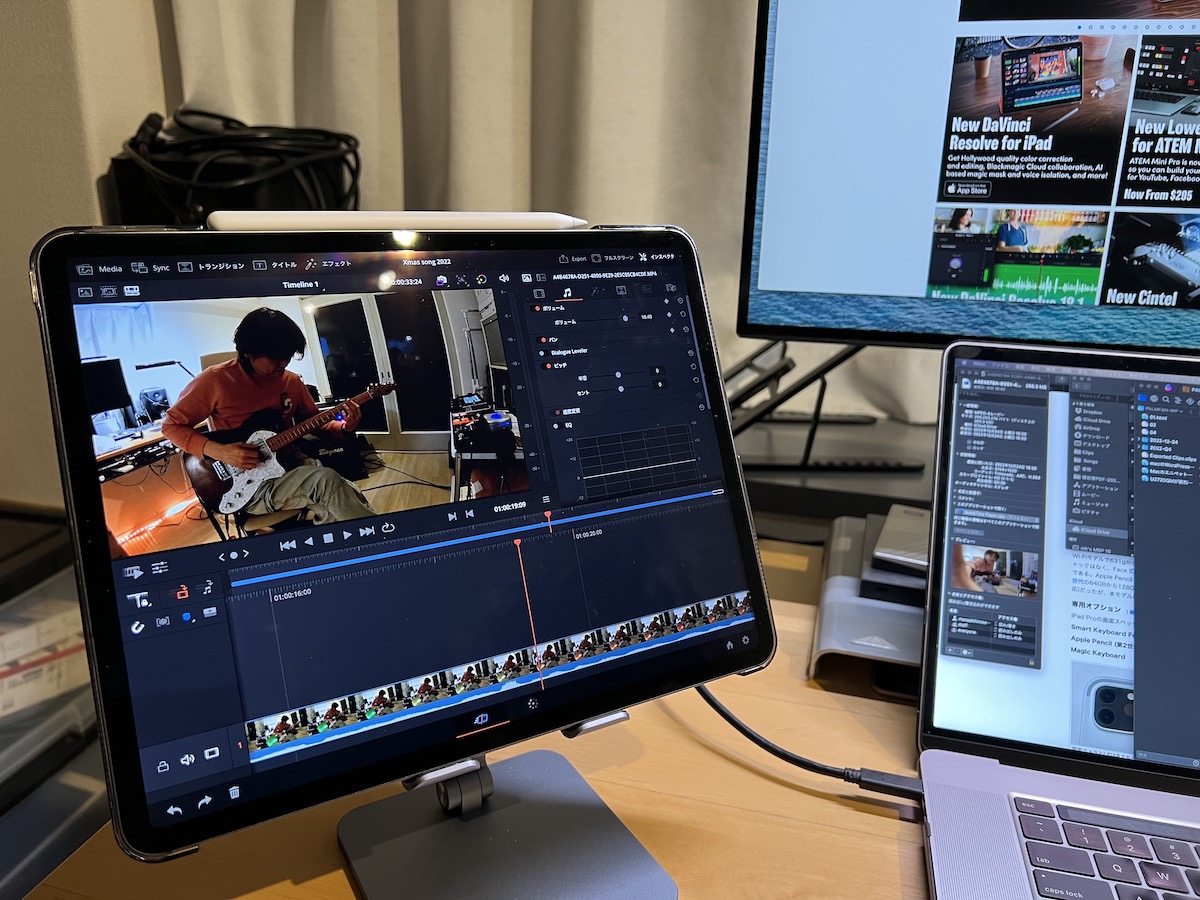
画面が暗いですけど、照明機材を引っ張り出す時間がなくて、部屋の照明だけだったので、、、すみません。
動画はGoPro 9、シネマティック 2.7K | 60で撮影、音もGoProの内蔵マイク。
数テイク撮影していけそうなものが撮れたらiPhoneのGoProアプリから確認して、iCloudにローカル保存。
元動画のサイズは266.3MBでした。
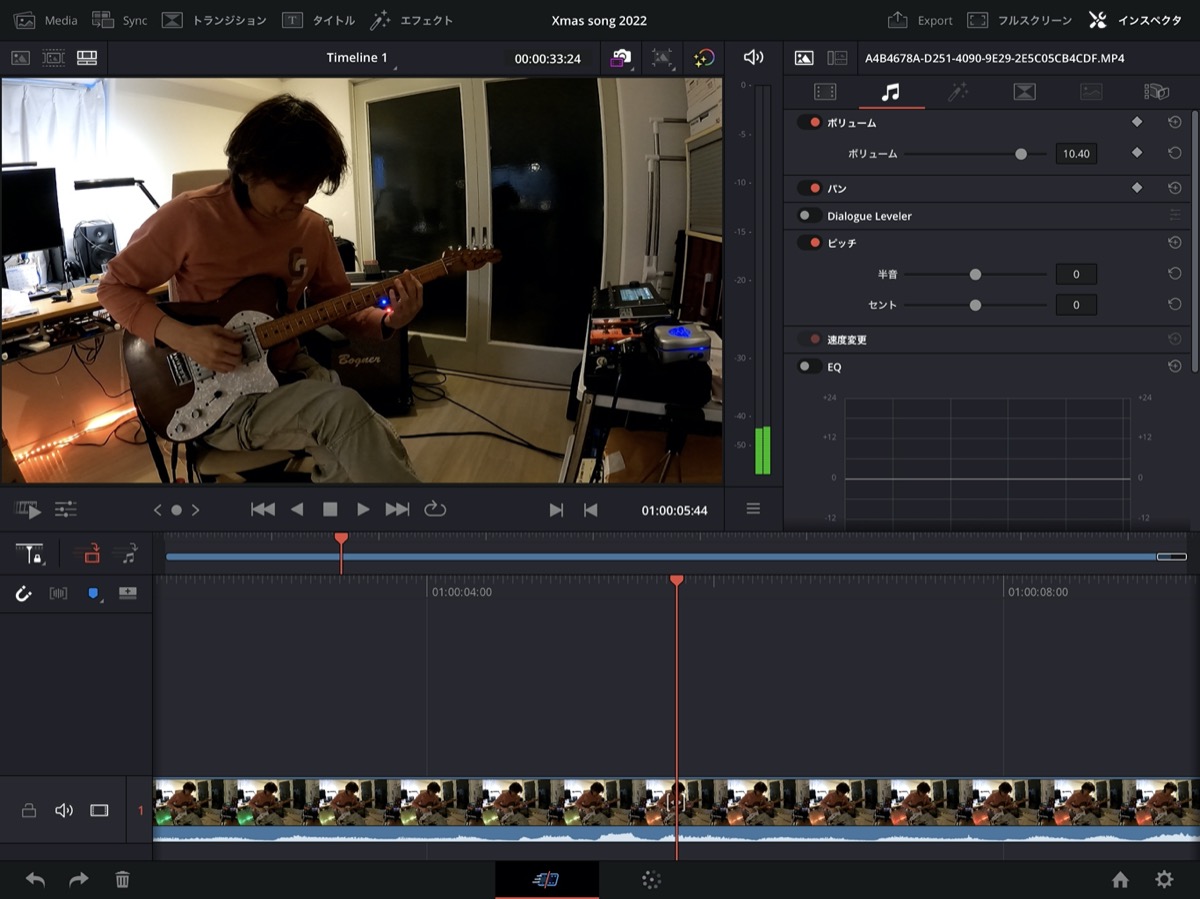
これをDaVinci Resolve for iPadから開く。
AirDropで、DaVinci Resolve for iPadにダイレクト送信するのはできないようですが、動画は基本的にファイルサイズ大きいから、まあ、仕方ない?
インポートの時にフレームレートが違うから合わせるよ?的なアラートが出たけど、お任せします的にOKボタンをポチ。
シンプルな編集をしてみる
この時はクリスマスイブの日にSNSに早めに投稿したかったので、構図や音含め、全体を軽くチェックして、大きな問題がなければ、そのまま書き出してみるかーという感じでトライ。
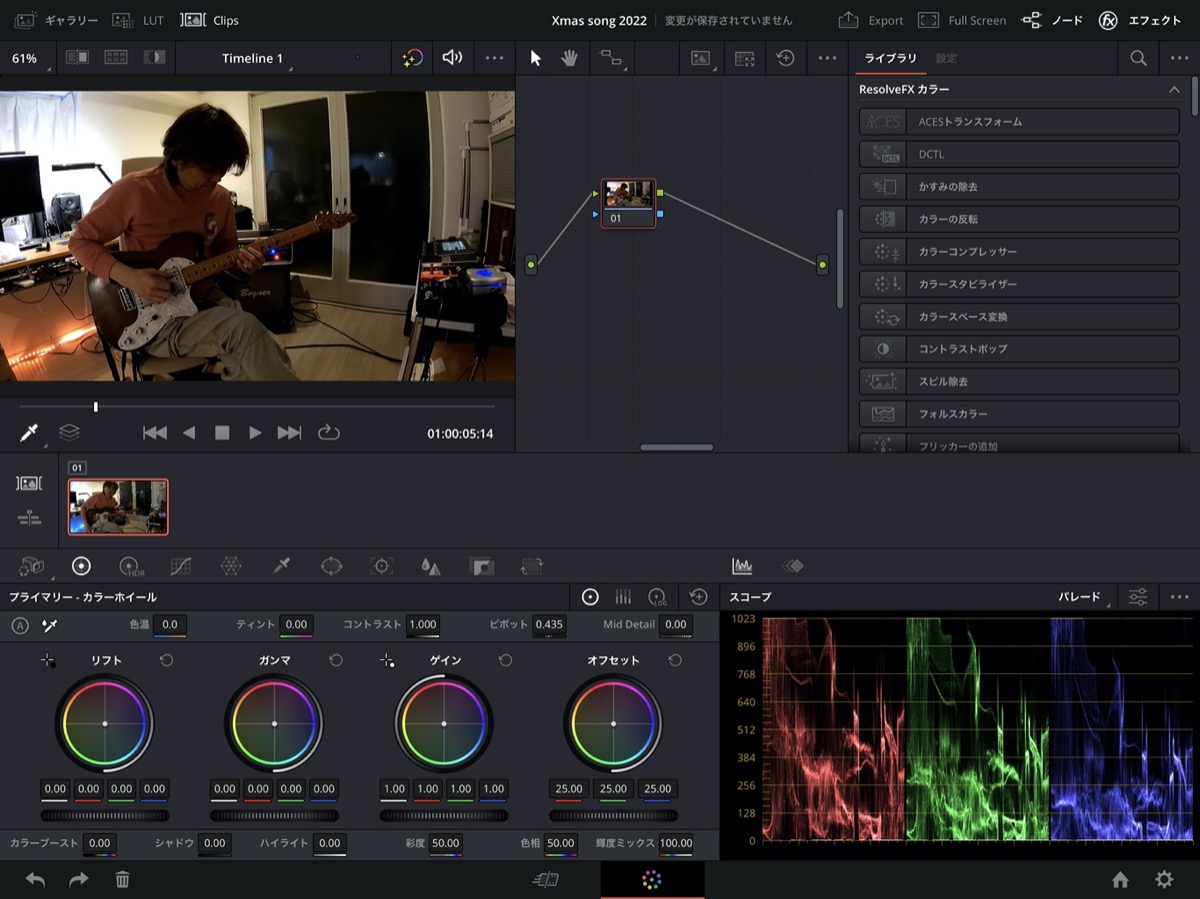
元ファイルを読み込んですぐに再生してみたけど、特にコマ落ちするところもない。ってことは、いけるんじゃん?ということで、動画の前と後ろを整理して、エンディングにトランジションを追加。
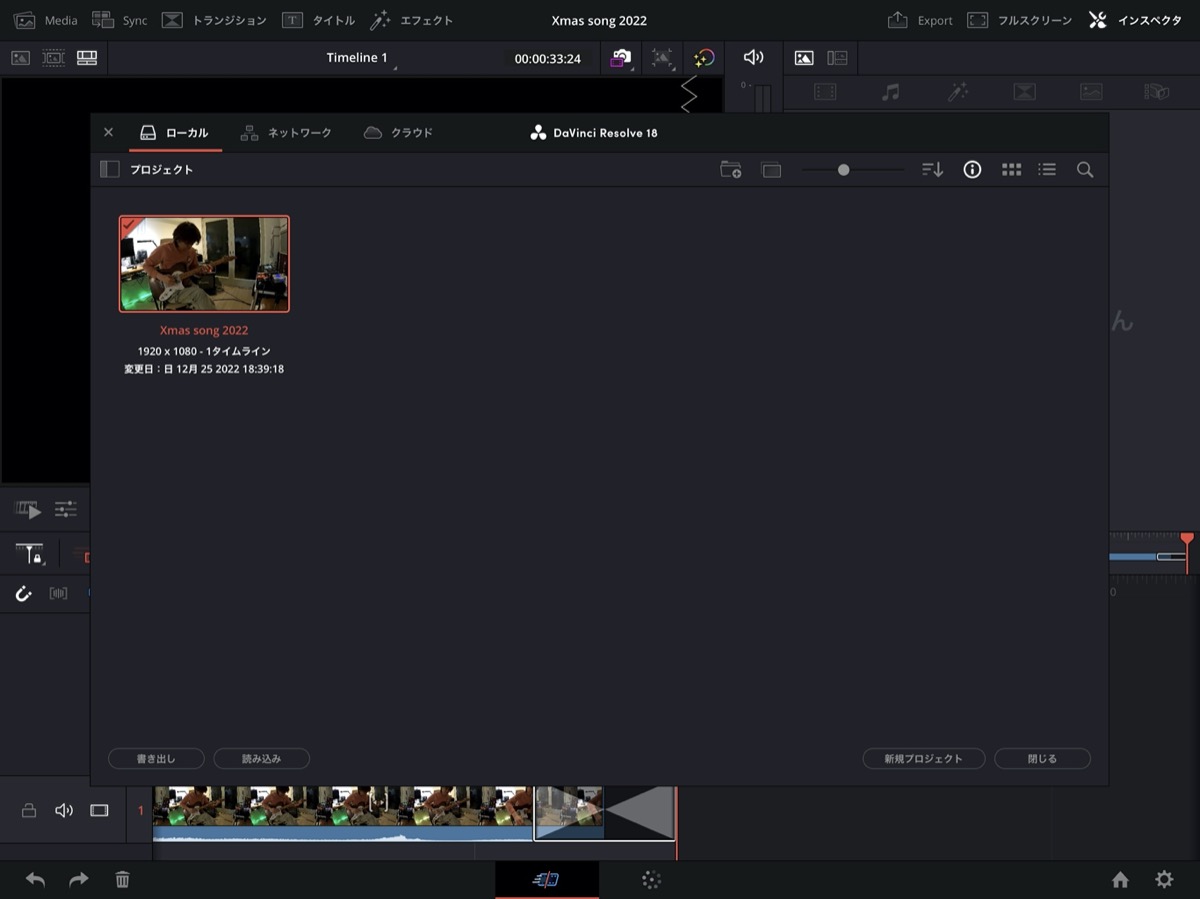
操作性を左右するユーザーインターフェイスもわかりやすいので、DaVinci Resolve使ったことある人だけでなく、FCPXを使っているのであれば、それほど迷わないと思います。
この程度であれば、何も調べずに30分弱で作業終了。
書き出して「写真」アプリに保存。解像度は1920 x 1080、容量は62.3MB。
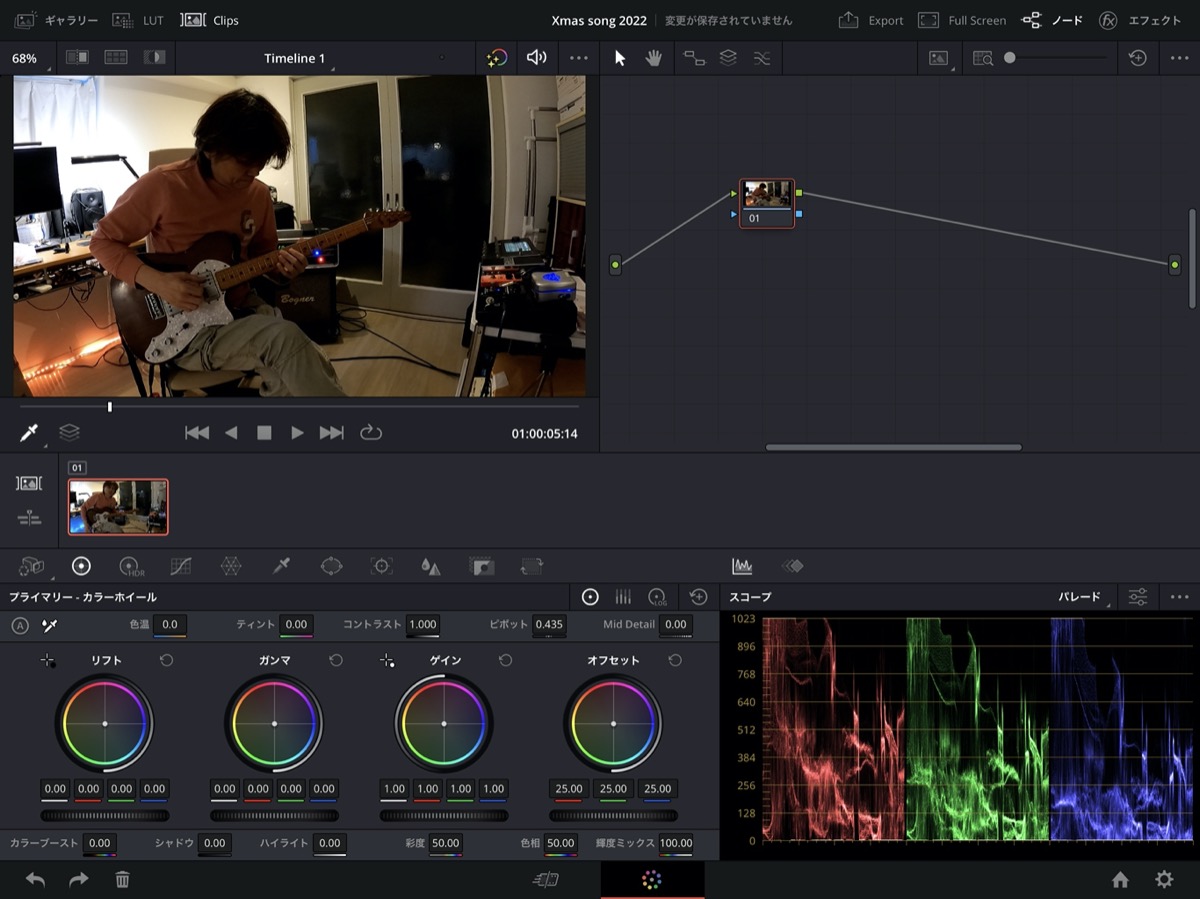
ちょっと複雑な編集をするとコマ落ちはする
なお、作業途中に複雑なトランジションや編集を細かく入れるとコマ落ちするようになりました。
複数の動画を編集しまくるとどうなるか、というのは未検証。
この辺はApple Siliconチップだと、許容レベルが高いんだろうなと思います。
こちらが公開した動画。
TikTokの方は、さらにデコレーションを追加してますが、これはTikTokアプリでの処理です。tikTok用には縦長フォーマットで作らないと、やっぱこうなるんですよねー。
特に編集に凝ってないからフツーって言えばフツーです。
ただ、GoProで撮った後の処理として、GoProアプリで編集やるよりもストレスがないです。僕の場合。
さくっと前後を修正して、トランジションを入れて書き出し。この辺が楽にできるという意味で好きかも。
書き出した後に解ったのですが、音量もこうやれば調整できるってことを発見。なので、公開している動画の音は未調整だったので小さく聞こえますー。あと、イントロにもトランジションを追加したり、カラーを調整したりという追い込みもできそうだったけど、今回は特に初見の編集速度重視の検証ということもあって行いませんでした。恐れ入りますー。
DaVinci Resolveの開発元、Black Magic Designのビジネスモデルは、編集ソフトウェアは無料で基本的なところができて、Pro用の機能は有料、さらにDaVinci Resolveハードウェアを組み合わせると超絶便利ですよ?というもので、これだけのクオリティの編集ソリューションを最初は無料から使えるというのはかなりいけてるんじゃないでしょうか。

Pocket
Cinema Camera 6K G2なんて、2000ドル切ってますしね。すげーコスパだと思う。
音楽制作ではPro Toolsがデファクトスタンダードに落ち着いた感がある中、動画制作ソリューションではAdobe Premiere Pro、Final Cut Proとの三つ巴な状況が続いていましたが、このiPad版をリリースしたことでDaVinci Resolveが一歩リードしたように思います。
てことで、M1/M2チップ搭載モデルじゃないiPadユーザーも、一度試してみるといいかもです。
追加:iPad Pro(第四世代)と「DaVinci Resolve for iPad」だと、ここまでやると正常に保存できません事例
マスター動画ファイルはこちら。
約二分程度の動画。
左側がマスターです。
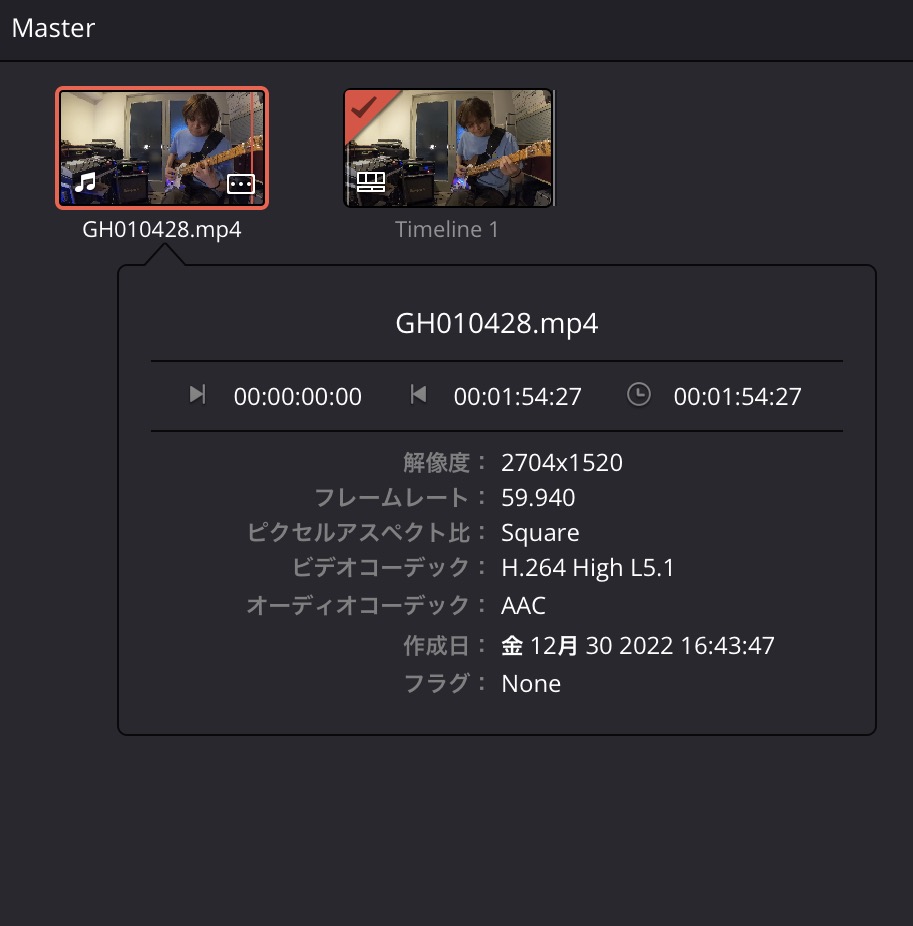
これをベースに、「DaVinci Resolve for iPad」上で動画の前後をカット編集して、エンディングにフェイドアウト系のトランジション、最初にタイトル「Clean & Simple」を追加。

タイトルを入れた途端にコマ落ちで確認できなくなりました。
多分、コマ落ちはするだろうなとは思ったのですが、保存できれば不便だけど使えないことないかもと思って作業続行。
で、保存してみたら音にズレが生じていたり、消えていたり。
保存場所をiCloudにしたり、AirDropでMacBook Proに送ったりしましたが、なんかしらの不具合が出ます。
もしかして、タイトルがかなりの負荷になっているかも?ということで、確認作業でタイトルを削除して、書き出してみたら、あら不思議。
編集した通りの動画が転送できました。
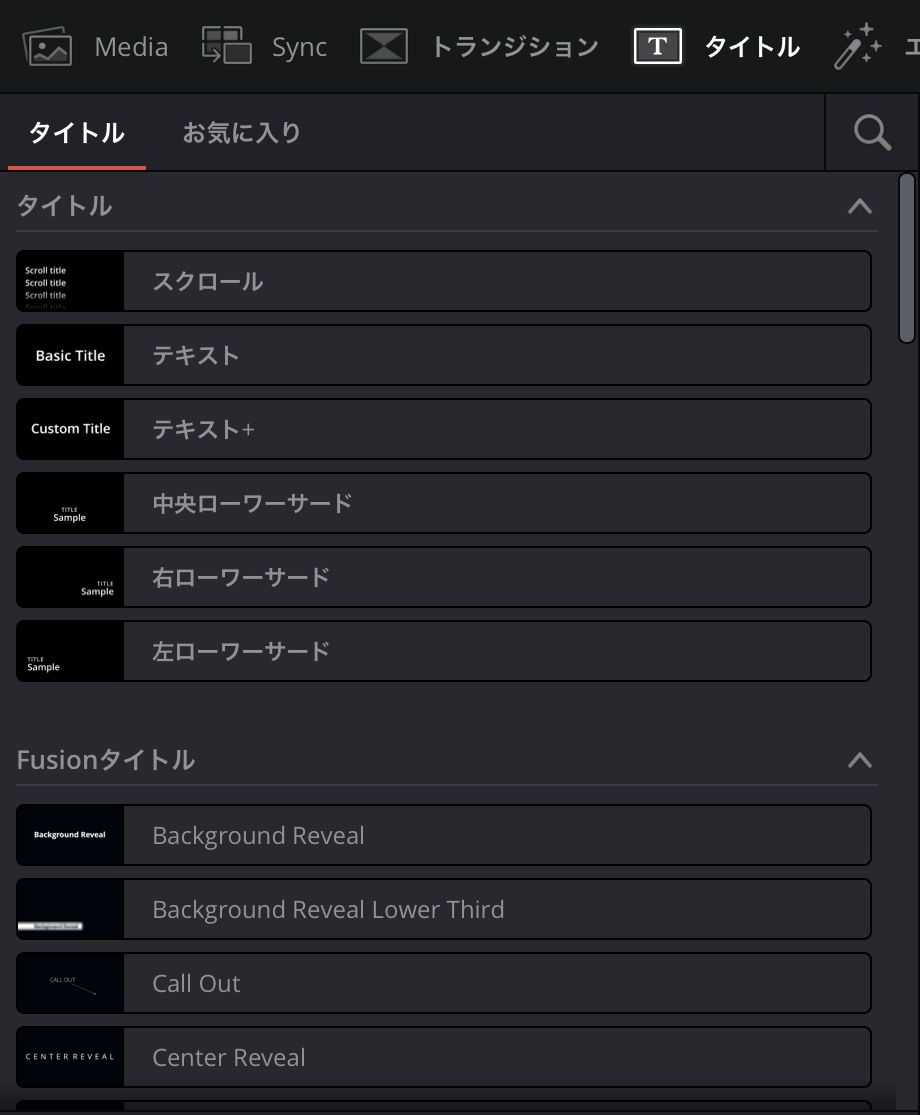
タイトルもいろいろあるけど、お預けです、、。
結論として、iPad Pro(第四世代)だと先頭にタイトルを入れるほどの処理性能は期待できないようです。
この辺までやるとしたら、M1 / M2が必要になると思います。
当然ながら、もっと短い動画だったらタイトルとかエフェクト入れても大丈夫かもしれないです。
参考まで。
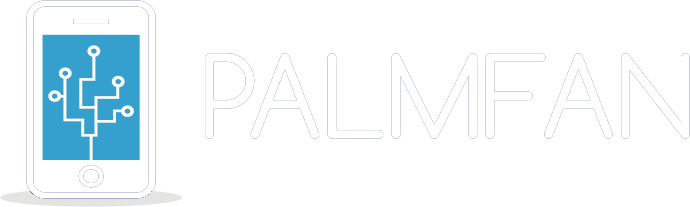










 CASETiFY グレーズケース iPhone 17シリーズ
CASETiFY グレーズケース iPhone 17シリーズ CASETiFY Impact Mirror Camera Lens Protector
CASETiFY Impact Mirror Camera Lens Protector